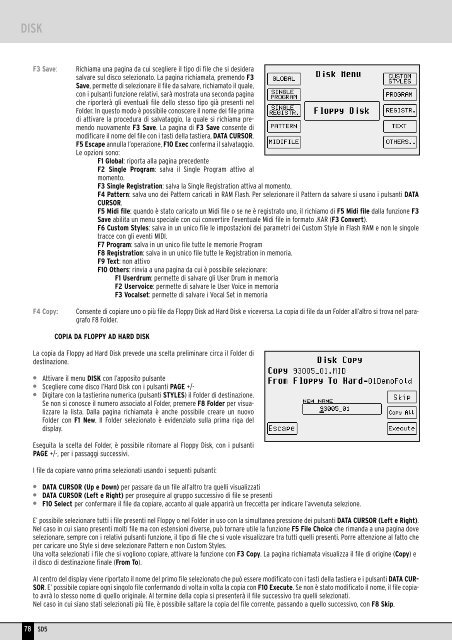Manuale di Istruzioni - Scavino
Manuale di Istruzioni - Scavino
Manuale di Istruzioni - Scavino
You also want an ePaper? Increase the reach of your titles
YUMPU automatically turns print PDFs into web optimized ePapers that Google loves.
DISK<br />
F3 Save:<br />
F4 Copy:<br />
Richiama una pagina da cui scegliere il tipo <strong>di</strong> file che si desidera<br />
salvare sul <strong>di</strong>sco selezionato. La pagina richiamata, premendo F3<br />
Save, permette <strong>di</strong> selezionare il file da salvare, richiamato il quale,<br />
con i pulsanti funzione relativi, sarà mostrata una seconda pagina<br />
che riporterà gli eventuali file dello stesso tipo già presenti nel<br />
Folder. In questo modo è possibile conoscere il nome dei file prima<br />
<strong>di</strong> attivare la procedura <strong>di</strong> salvataggio, la quale si richiama premendo<br />
nuovamente F3 Save. La pagina <strong>di</strong> F3 Save consente <strong>di</strong><br />
mo<strong>di</strong>ficare il nome del file con i tasti della tastiera, DATA CURSOR.<br />
F5 Escape annulla l’operazione, F10 Exec conferma il salvataggio.<br />
Le opzioni sono:<br />
F1 Global: riporta alla pagina precedente<br />
F2 Single Program: salva il Single Program attivo al<br />
momento.<br />
F3 Single Registration: salva la Single Registration attiva al momento.<br />
F4 Pattern: salva uno dei Pattern caricati in RAM Flash. Per selezionare il Pattern da salvare si usano i pulsanti DATA<br />
CURSOR.<br />
F5 Mi<strong>di</strong> file: quando è stato caricato un Mi<strong>di</strong> file o se ne è registrato uno, il richiamo <strong>di</strong> F5 Mi<strong>di</strong> file dalla funzione F3<br />
Save abilita un menu speciale con cui convertire l’eventuale Mi<strong>di</strong> file in formato .KAR (F3 Convert).<br />
F6 Custom Styles: salva in un unico file le impostazioni dei parametri dei Custom Style in Flash RAM e non le singole<br />
tracce con gli eventi MIDI.<br />
F7 Program: salva in un unico file tutte le memorie Program<br />
F8 Registration: salva in un unico file tutte le Registration in memoria.<br />
F9 Text: non attivo<br />
F10 Others: rinvia a una pagina da cui è possibile selezionare:<br />
F1 Userdrum: permette <strong>di</strong> salvare gli User Drum in memoria<br />
F2 Uservoice: permette <strong>di</strong> salvare le User Voice in memoria<br />
F3 Vocalset: permette <strong>di</strong> salvare i Vocal Set in memoria<br />
Consente <strong>di</strong> copiare uno o più file da Floppy Disk ad Hard Disk e viceversa. La copia <strong>di</strong> file da un Folder all’altro si trova nel paragrafo<br />
F8 Folder.<br />
COPIA DA FLOPPY AD HARD DISK<br />
La copia da Floppy ad Hard Disk prevede una scelta preliminare circa il Folder <strong>di</strong><br />
destinazione.<br />
● Attivare il menu DISK con l’apposito pulsante<br />
● Scegliere come <strong>di</strong>sco l’Hard Disk con i pulsanti PAGE +/-<br />
● Digitare con la tastierina numerica (pulsanti STYLES) il Folder <strong>di</strong> destinazione.<br />
Se non si conosce il numero associato al Folder, premere F8 Folder per visualizzare<br />
la lista. Dalla pagina richiamata è anche possibile creare un nuovo<br />
Folder con F1 New. Il Folder selezionato è evidenziato sulla prima riga del<br />
<strong>di</strong>splay.<br />
Eseguita la scelta del Folder, è possibile ritornare al Floppy Disk, con i pulsanti<br />
PAGE +/-, per i passaggi successivi.<br />
I file da copiare vanno prima selezionati usando i seguenti pulsanti:<br />
●<br />
●<br />
●<br />
DATA CURSOR (Up e Down) per passare da un file all’altro tra quelli visualizzati<br />
DATA CURSOR (Left e Right) per proseguire al gruppo successivo <strong>di</strong> file se presenti<br />
F10 Select per confermare il file da copiare, accanto al quale apparirà un freccetta per in<strong>di</strong>care l’avvenuta selezione.<br />
E’ possibile selezionare tutti i file presenti nel Floppy o nel Folder in uso con la simultanea pressione dei pulsanti DATA CURSOR (Left e Right).<br />
Nel caso in cui siano presenti molti file ma con estensioni <strong>di</strong>verse, può tornare utile la funzione F5 File Choice che rimanda a una pagina dove<br />
selezionare, sempre con i relativi pulsanti funzione, il tipo <strong>di</strong> file che si vuole visualizzare tra tutti quelli presenti. Porre attenzione al fatto che<br />
per caricare uno Style si deve selezionare Pattern e non Custom Styles.<br />
Una volta selezionati i file che si vogliono copiare, attivare la funzione con F3 Copy. La pagina richiamata visualizza il file <strong>di</strong> origine (Copy) e<br />
il <strong>di</strong>sco <strong>di</strong> destinazione finale (From To).<br />
Al centro del <strong>di</strong>splay viene riportato il nome del primo file selezionato che può essere mo<strong>di</strong>ficato con i tasti della tastiera e i pulsanti DATA CUR-<br />
SOR. E’ possibile copiare ogni singolo file confermando <strong>di</strong> volta in volta la copia con F10 Execute. Se non è stato mo<strong>di</strong>ficato il nome, il file copiato<br />
avrà lo stesso nome <strong>di</strong> quello originale. Al termine della copia si presenterà il file successivo tra quelli selezionati.<br />
Nel caso in cui siano stati selezionati più file, è possibile saltare la copia del file corrente, passando a quello successivo, con F8 Skip.<br />
78<br />
SD5